极速PE官网 > 帮助中心 >
口袋u盘装win7系统教程
作者:pe系统 2017-04-21
摘要:口袋u盘装win7系统教程是什么,现在u盘装win7系统目前最流行、最便捷的方法了,我知道网友们都想学u盘装win7系统.那么就让小编告诉你口袋u盘装win7系统教程.....
口袋u盘装win7系统教程是什么,现在u盘装win7系统目前最流行、最便捷的方法了,我知道网友们都想学u盘装win7系统。既然你们都求系统之家小编了!那么就让系统之家小编告诉你口袋u盘装win7系统教程,下面就是介绍u盘安装系统的过程。
如何用u盘重装系统:
将下载好的口袋PE安装后,在桌面上打开口袋U盘PE工具:
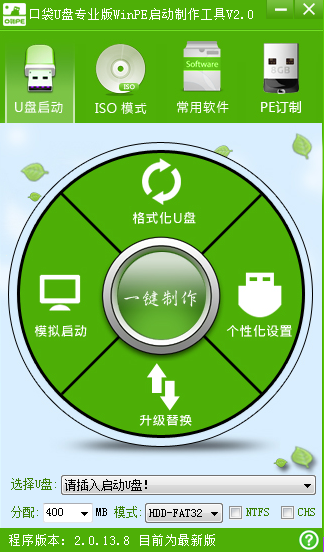
将U盘插入USB接口,先点击格式化U盘,点击一键制作(稍等一下之后会显示完成!)。
制作好U盘系统之后,就可以进行U盘装系统啦!
1. 首先重启计算机启动U盘,启动U盘的办法很多种,有BIOS设置直接U盘为第一启动项,也可以使用热键启动U盘!
这里给大家说明下主板BIOS设置与热键使用:
2.启动到口袋PE系统并选择第一项“启动口袋U盘WinPE 2003”,或者选择第二项进入Win8PE系统。如图(1):
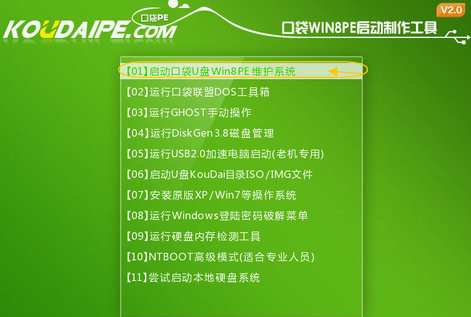
3.进入WinPE 2003或者Win8系统,桌面上有很多实用工具的快捷方式。我们选择口袋PE一键Ghost,双击打开。 如图(2):
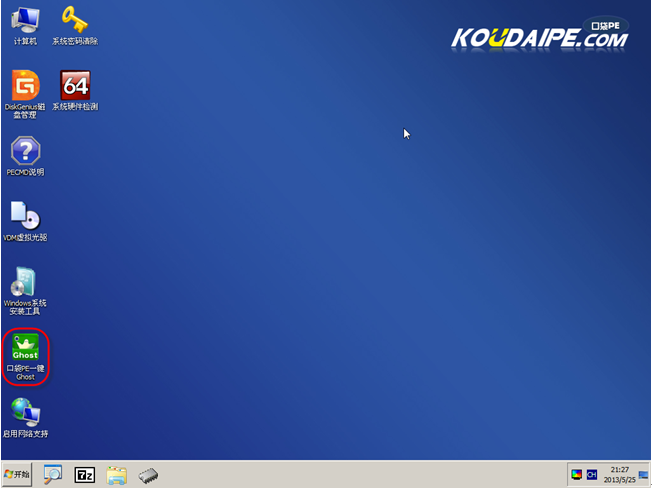
4.双击完成后即可显示口袋Ghost安装器界面,在界面中包括:还原分区、备份分区、自定义Ghost32及手动。我们在Ghost映像文件路劲中选择实现准备好的W7 GHO文件,如需要更换或调整点击更多即可。如图(3):
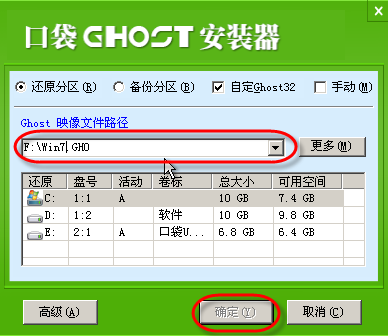
5.这时Ghost自动写入镜像文件。如图(4):
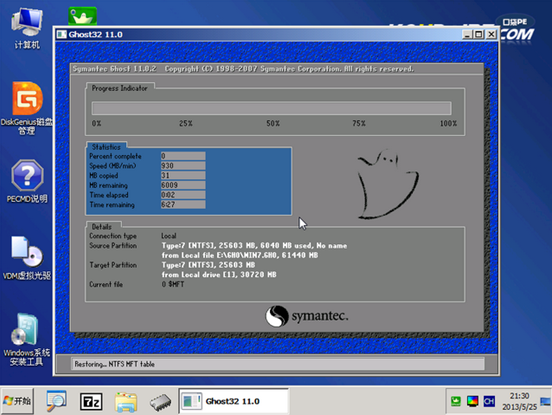
综上所述,这就是系统之家小编给你们带来的口袋u盘装win7系统教程,u盘安装系统优点在于可以将系统镜像文件复制到u盘内,方便安装系统时使用;若u盘有足够大的空间,则可以多放几个系统镜像文件方便使用。就算系统完全崩溃U盘启动盘照样能进入U盘的PE迷你系统来进行启动电脑,启动后还可以把C盘的数据复制到其它盘,还能恢复数据,的确很方便!
